CAD繪圖過程中,如果想要將圖紙中的某一圖形的一部分裁剪掉,該怎么操作?CAD修剪怎么剪一部分?本文就和小編一起來了解一下浩辰CAD軟件中通過調用CAD修剪命令來裁剪圖形一部分的具體操作步驟吧!
CAD修剪命令:TRIM,快捷鍵:TR。
1、在浩辰CAD軟件中打開需要修剪的圖紙文件,如下圖所示,將圖形右半邊修剪的與左半邊相同。
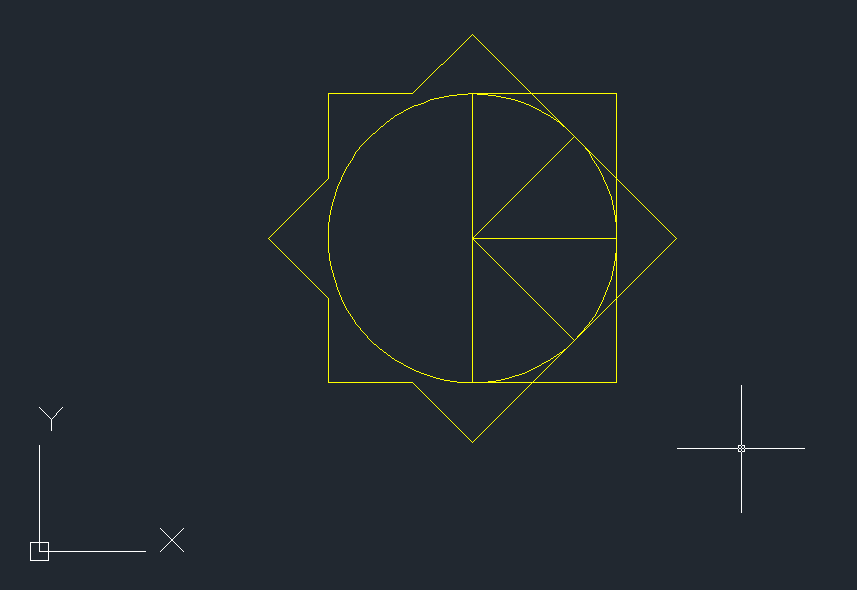
2、首先輸入CAD修剪命令快捷鍵:TR,點擊回車鍵。
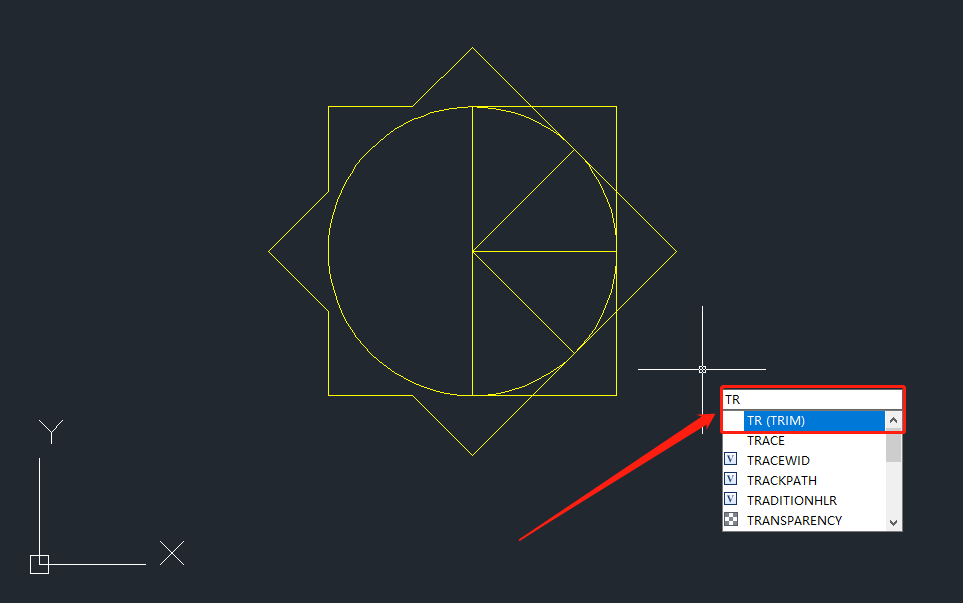
3、根據提示,在繪圖區域框選需要裁剪的圖形對象,選擇完成后點擊回車鍵確認。
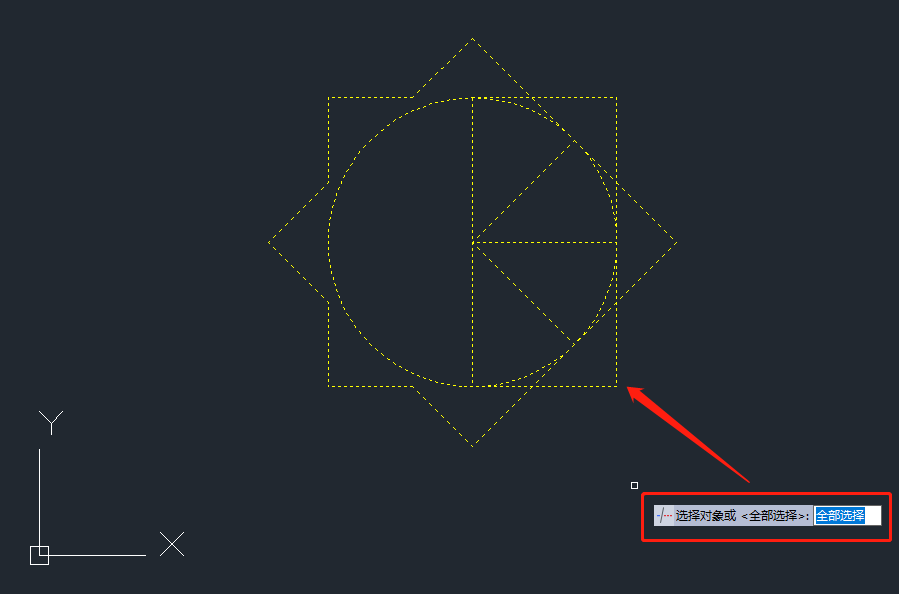
4、根據提示,依次點擊圖像中需要裁剪的線條,即可完成修剪。如下圖所示:
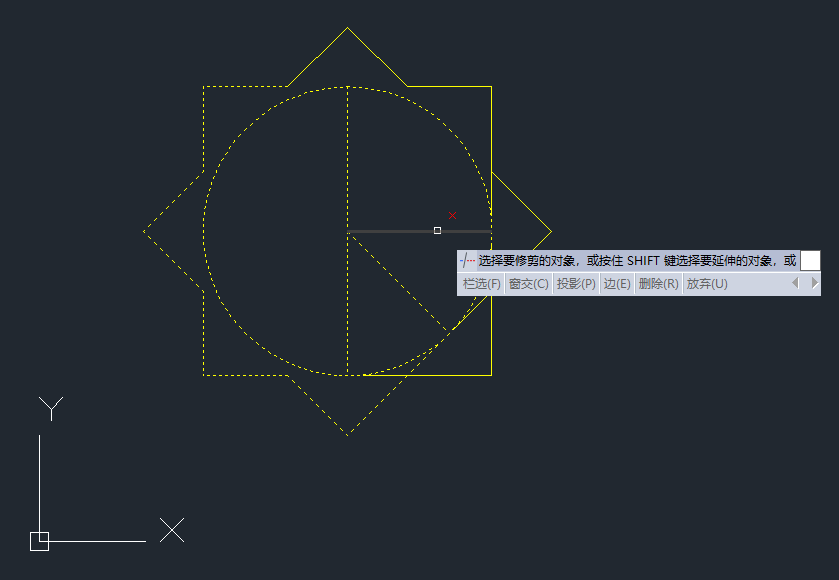
5、修剪完成后圖形如下圖所示:
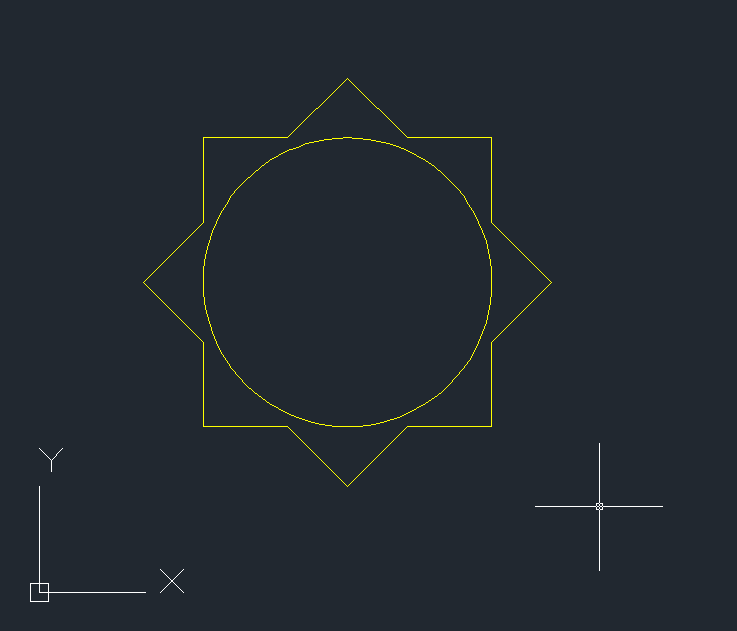
功能擴展:在修剪對象時使用投影模式,可以根據實際需求設置投影選項:
(1)無:修剪時無投影,只修剪在三維空間中與剪切邊相交的對象。
(2)UCS:修剪在三維空間中不與剪切邊相交的對象,并投影在當前用戶坐標系 XY 平面上。
(3)視圖:修剪當前視圖中與邊界相交的對象,并沿當前視圖方向投影。
各位小伙伴在以后的CAD繪圖工作中,當需要修剪對象以適合其他對象的邊時,便可以參考上述不走來操作。關于CAD修剪命令的應用實例小編今天就先給大家介紹到這里了,更多CAD實用技巧請訪問浩辰CAD軟件官網教程專區查看哦!

2023-11-08

2021-08-05
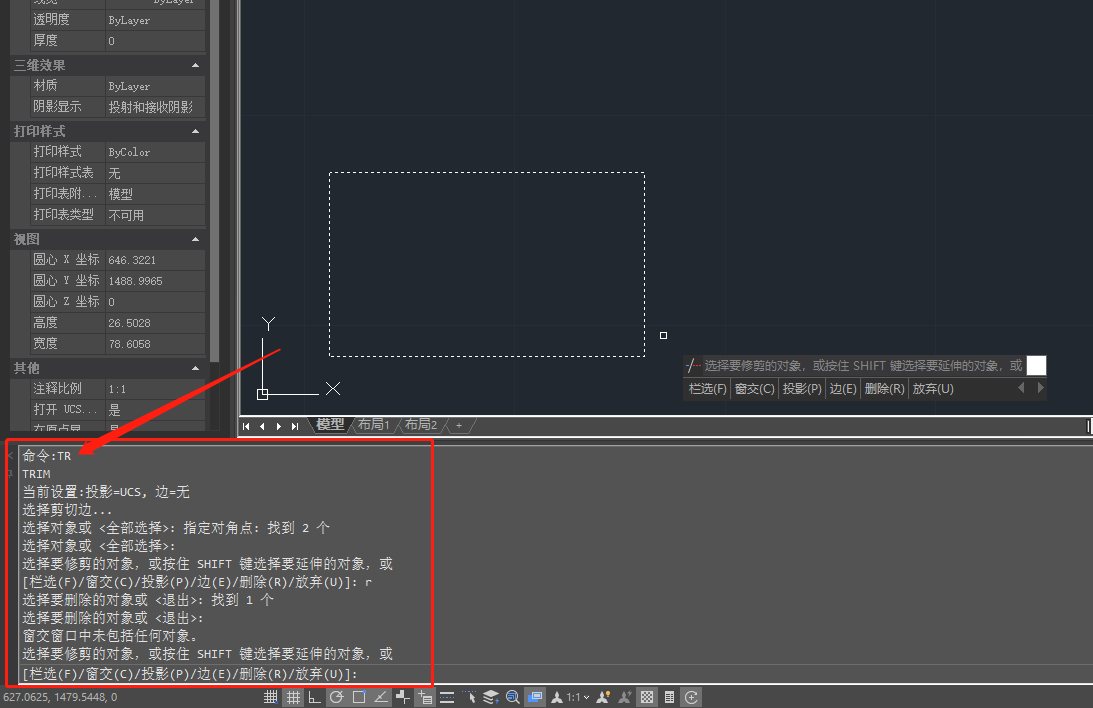
2021-05-19
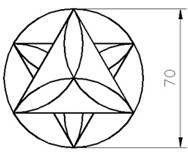
2019-11-26
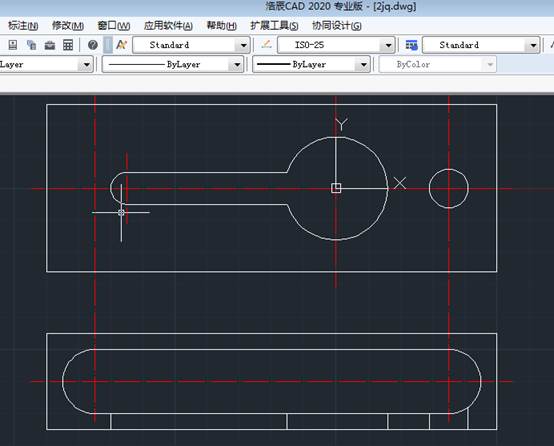
2019-10-31
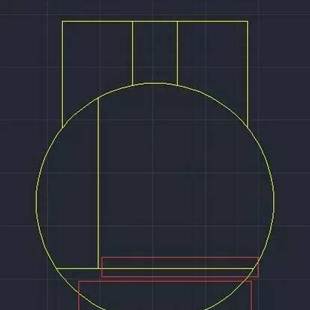
2019-10-09

2019-08-28
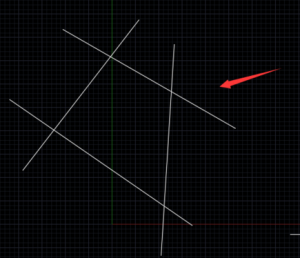
2019-08-06
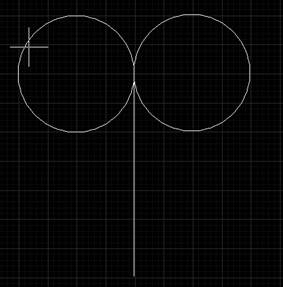
2019-07-29

2019-07-25
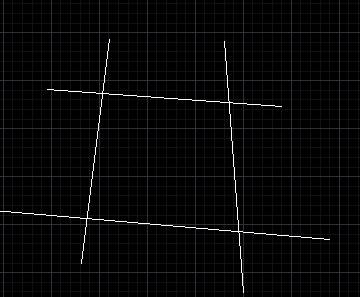
2019-06-21
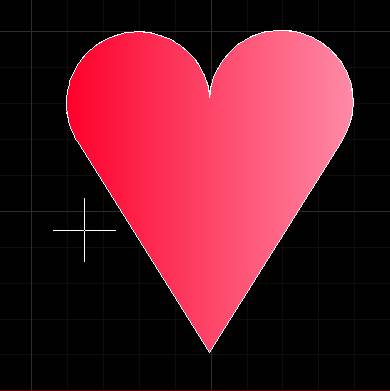
2019-06-10
